Dalam tutorial ini, saya akan menunjukkan kepada Anda cara membuat kueri di Microsoft Access untuk menentukan jumlah Kode Pos yang terkait dengan lokasi tertentu. Melalui analisis data Anda yang terarah, Anda tidak hanya bisa mendapatkan wawasan, tetapi juga menghasilkan statistik penting untuk evaluasi Anda. Contoh ini didasarkan pada dataset yang memiliki lebih dari 60.000 entri, sehingga Anda dapat belajar secara efektif bagaimana menggunakan Access untuk analisis data Anda.
Poin Penting
- Dengan Microsoft Access, Anda dapat dengan mudah dan cepat membuat kueri.
- Melalui pengelompokan dan agregasi, Anda dapat mengekstrak informasi statistik.
- Dengan menggunakan Kode Pos dan lokasi, Anda dapat melakukan analisis data yang akurat.
Panduan Langkah-demi-Langkah
Menyiapkan Data
Pertama, Anda memerlukan tabel yang berisi Kode Pos dan lokasi yang terkait. Dalam tutorial ini, tabel contoh yang sudah memiliki 60.000 catatan akan digunakan.
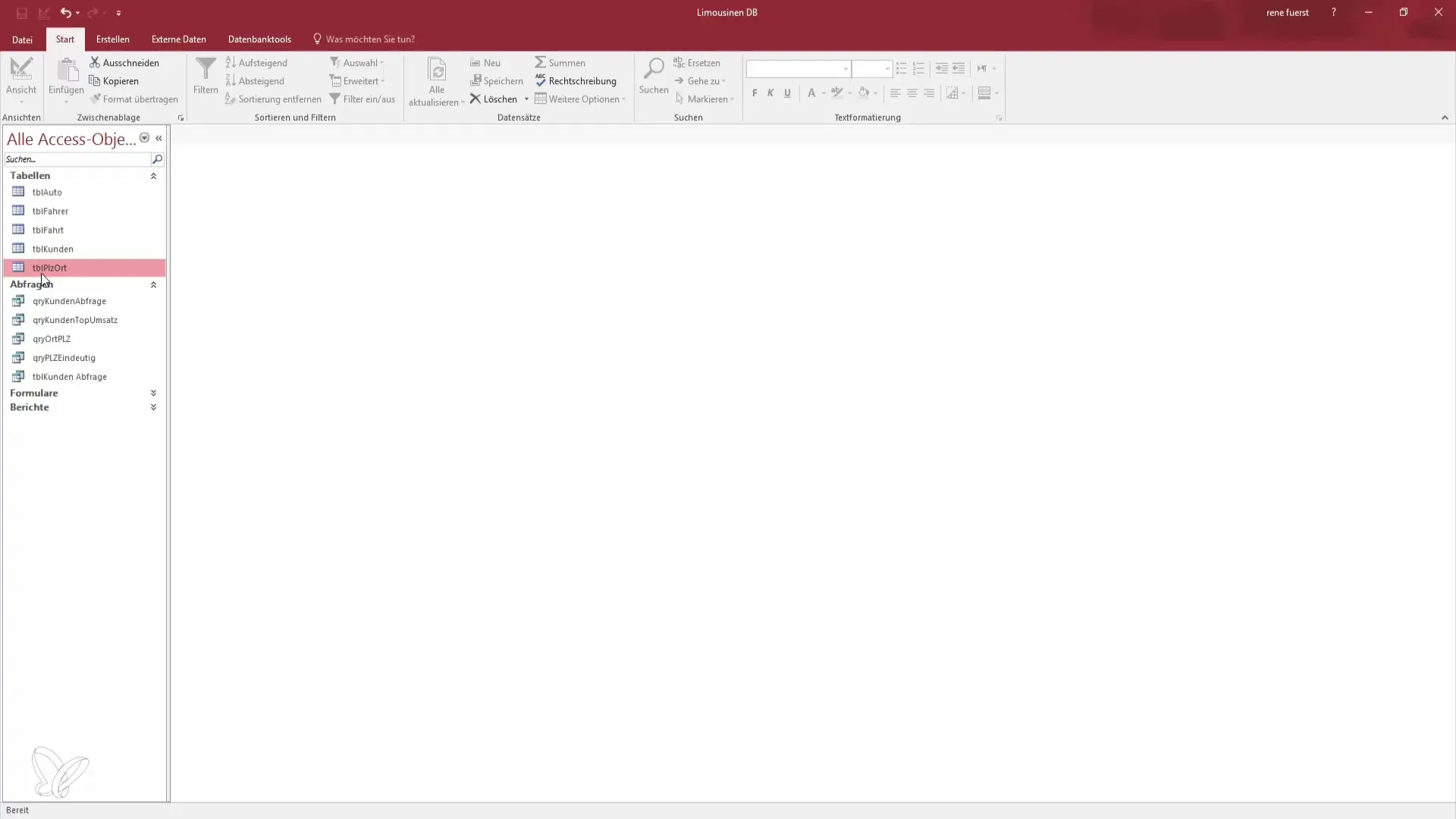
Membuat Kueri
Untuk memulai kueri yang diperlukan, pergi ke menu atas dan klik "Buat". Pilih asisten untuk kueri pilihan. Dengan ini, Anda dapat menarik informasi relevan yang dalam hal ini adalah lokasi dan Kode Pos.
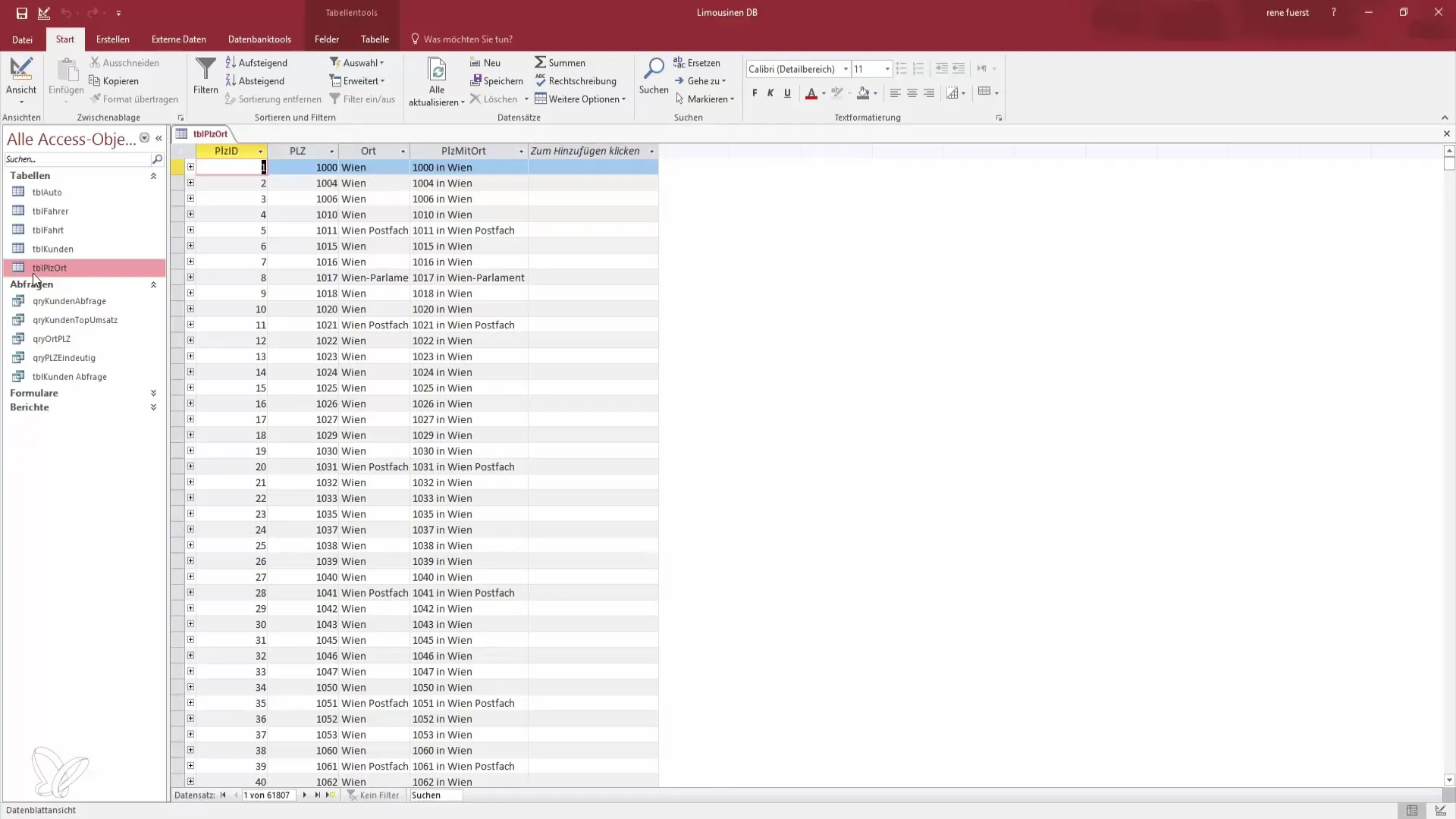
Memilih Bidang
Di langkah berikutnya, pilih bidang relevan dari tabel. Anda akan membutuhkan bidang seperti "Lokasi" dan "Kode Pos" untuk membentuk grup.
Memberi Nama Kueri
Jendela berikutnya memberi Anda kesempatan untuk menamai kueri Anda. Anda dapat menamakannya "Kueri Kode Pos" atau "Query PZ" untuk memastikan identifikasi yang jelas. Ambil nama itu dan klik "Selesai".
Mengaktifkan Mode Desain
Sekarang Anda beralih ke mode desain untuk menggunakan opsi pengelompokan. Di sini Anda akan melihat tombol "Menjumlah" di menu atas.
Mengaktifkan Fungsi Pengelompokan
Ketika Anda mengaktifkan fungsi penjumlahan, baris baru akan muncul di grid desain Anda yang memungkinkan pengelompokan. Di sini Anda dapat menunjukkan bahwa Anda ingin mengelompokkan data berdasarkan "Lokasi" untuk menentukan jumlah Kode Pos yang muncul per lokasi.
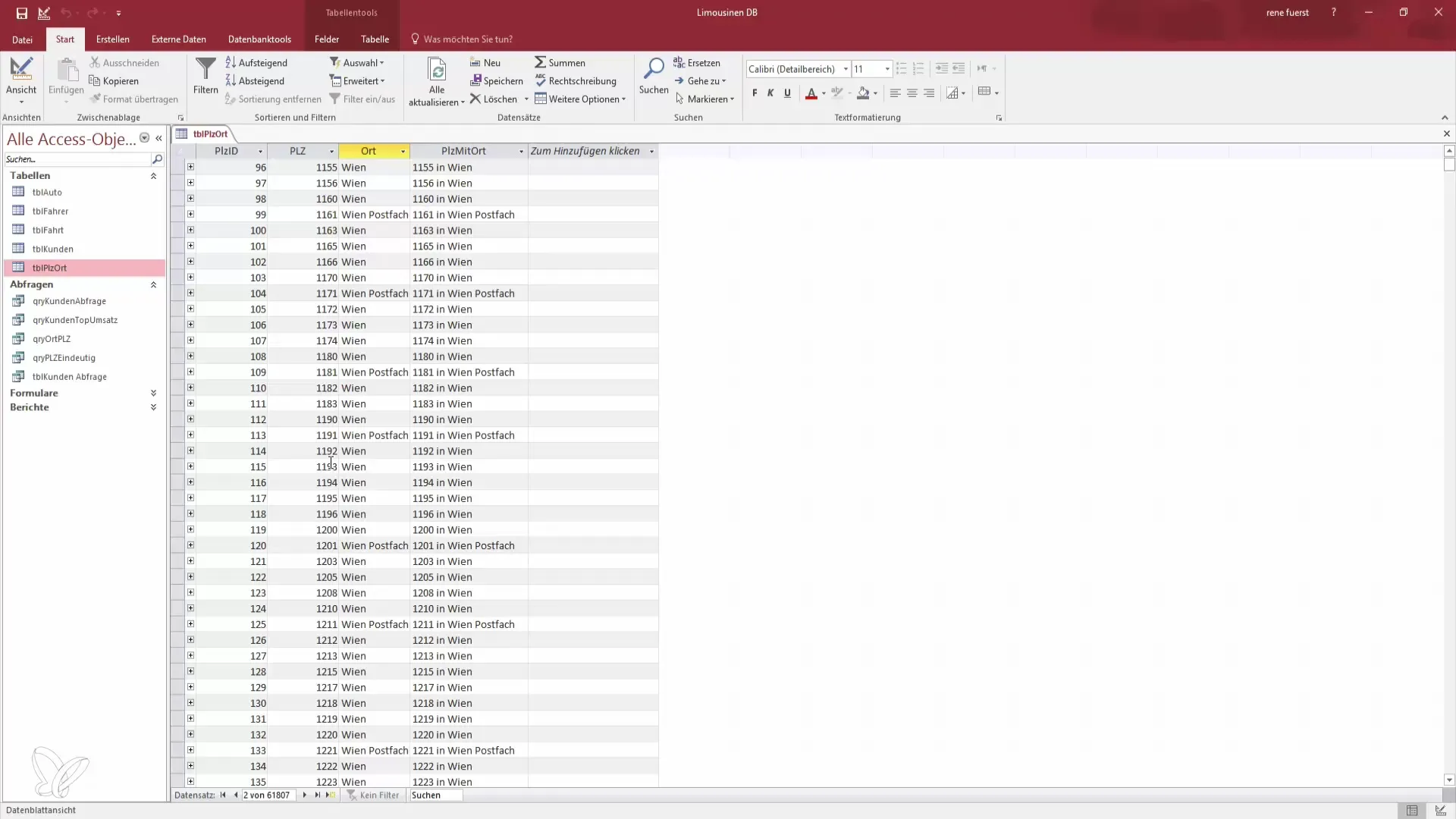
Agregasi Nilai
Pilih fungsi "Jumlah" untuk pengelompokan. Dengan ini, Anda dapat memastikan bahwa kueri menghitung Kode Pos per lokasi. Dengan cara ini, Anda dapat melihat sekilas berapa banyak Kode Pos yang ada untuk setiap lokasi.
Beralih Tampilan
Setelah menentukan fungsi pengelompokan, Anda dapat menjalankan kueri untuk melihat hasilnya. Pastikan bahwa dalam tampilan, setiap lokasi hanya terdaftar sekali, bersama dengan jumlah Kode Pos masing-masing.
Menerapkan Filter
Jika Anda hanya ingin menganalisis lokasi tertentu, seperti "Wina" atau "Munchen", Anda dapat menggunakan opsi filter. Masukkan "Wina" atau "Munchen" di kolom kriteria untuk hanya melihat entri yang dimulai dengan kota-kota ini.
Menganalisis Hasil
Kueri menghasilkan set hasil yang jelas. Anda dapat dengan cepat melihat bahwa misalnya Wina memiliki 132 Kode Pos, sementara Munchen menunjukkan 76.
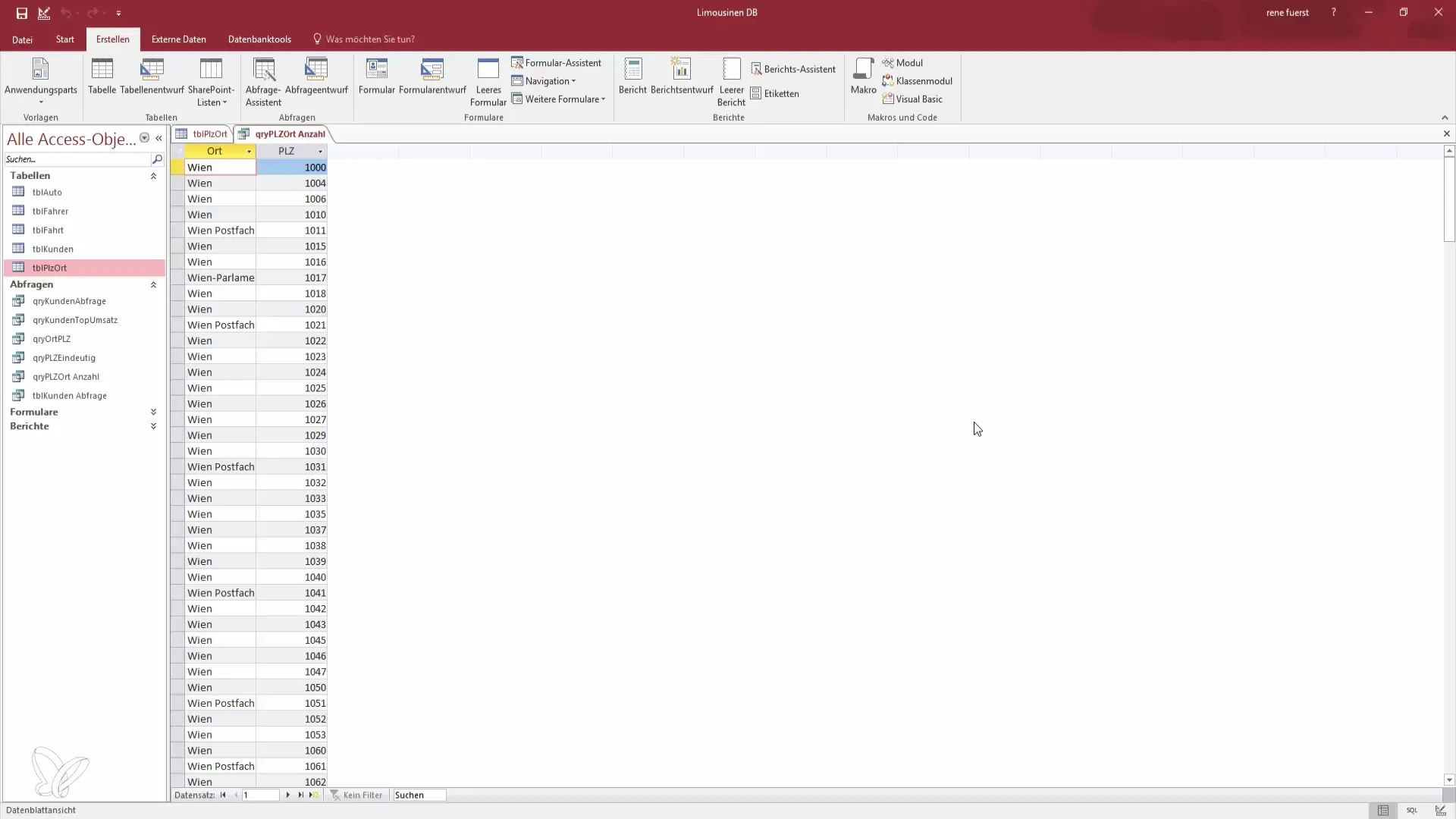
Kesimpulan Analisis
Dengan cara ini, Anda dapat mendapatkan wawasan berharga tentang distribusi Kode Pos dan misalnya menentukan jumlah faktur per pelanggan, jika itu adalah dataset lain.
Ringkasan – Lebih baik di Access: Jadilah Pahlawan Data – Kode Pos dan Evaluasinya
Di sini Anda telah belajar bagaimana cara membuat kueri pilihan di Microsoft Access untuk menentukan jumlah Kode Pos dari suatu lokasi tertentu dan bagaimana Anda dapat menggunakan informasi ini untuk evaluasi statistik. Teknik-teknik ini tidak hanya memungkinkan Anda untuk bekerja lebih efisien dengan data Anda, tetapi juga membuka kemungkinan baru untuk analisis.
Pertanyaan yang Sering Diajukan
Berapa banyak Kode Pos yang dimiliki Wina?Wina memiliki lebih dari 100 Kode Pos.
Bagaimana cara membuat kueri di Access?Pergi ke "Buat" dan pilih asisten untuk kueri pilihan.
Apa lagi yang bisa saya lakukan dengan Access?Anda dapat menganalisis data pelanggan, menghitung faktur, dan membuat statistik.
Kenapa saya harus menggunakan Access daripada Excel?Access menawarkan fungsi khusus untuk manajemen basis data dan pembuatan kueri yang tidak dimiliki Excel dalam tingkat yang sama.


